Kaip apsaugoti savo Dropbox sąskaitą

Grįžti į gegužės 2016 m., Dropbox oficialiai paskelbė, kad dabar jis turi pusę milijardo vartotojų. Tai daug žmonių, o tai reiškia, kad šioje "debesų" tarnyboje gali būti daug informacijos, kurios nenorėtų, kad kiti žmonės matytų. Jei esate vienas iš tų 500 milijonų, atėjo laikas apsaugoti jūsų sąskaitą.
Pasirinkite stiprų slaptažodį
Palaukite, nepraleiskite šio skyriaus! Žinau, kad girdėjote apie tai milijoną kartų, tačiau yra priežasčių: svarbu . Jei naudojate beprotišką ir silpną slaptažodį, tai tiesa, nesvarbu, ką dar darytumėte, nes jūsų paskyra jau yra pusiaukelėje, kad būtų pažeista. Taigi naudokite stiprų slaptažodį!
SUSIJĘS: Kodėl turėtumėte naudoti slaptažodžių tvarkyklę ir kaip pradėti?
Bet tai dar ne viskas. Kuo sudėtingesnis jūsų slaptažodis, tuo saugesnis jis, todėl rekomenduoju naudoti slaptažodžių generatorių ir tvarkytuvę, pvz., "LastPass". Ne tik galite naudoti šį įrankį, kad sukurtumėte stiprius, iš esmės netikėtus slaptažodžius, bet tuomet galėsite juos naudoti, kad saugotų tuos slaptažodžius. Tokiu būdu, jums reikia tik prisiminti savo pagrindinį slaptažodį, o ne dešimtis slaptažodžių, kuriuos naudojate skirtingoms svetainėms. Kaip sakiau, "LastPass" yra mano mėgstamiausia, tačiau ten yra ir kitų. Išbandykite savo pasirinktis, tada pasirinkite geriausią jums.
Norėdami pakeisti savo Dropbox slaptažodį, pirmiausia prisijunkite prie Dropbox svetainės. Iš ten spustelėkite savo mažąjį piktogramą viršutiniame dešiniajame kampe ir pasirinkite "Nustatymai".
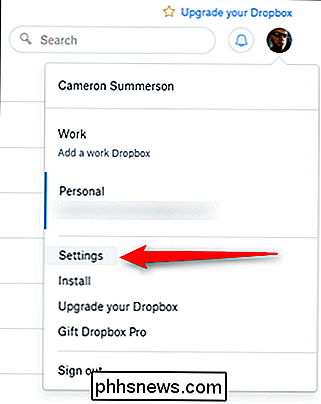
Meniu "Nustatymai" bus atidarytas naujas skirtuko spustelėkite skirtuką "Sauga". Pirmasis šio meniu variantas yra "Keisti slaptažodį". Spustelėkite, kad.
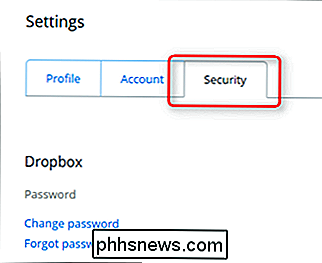
Pirmiausia turėsite įvesti seną slaptažodį prieš pasirinkdami naują, kad ir toliau. Dabar pasirinkite gerą, tvirtą slaptažodį!
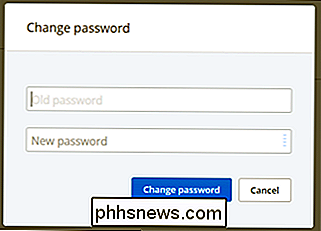
Naudokite dviem veiksmais patvirtinimą
Vėlgi tai gali būti girdimas, bet tai yra labai svarbu - jei dviejų žingsnių patvirtinimas yra pasirinkimas, jūs turėtumėte jį naudoti, ne klausimai!
SUSIJĘS: Kas yra dviejų faktorių autentifikavimas ir kodėl man reikia?
Jei nesate susipažinę su dviejų pakopų patvirtinimu (taip pat dažnai vadinama dvifaziu autentifikavimu), tai yra antrasis jūsų paskyros saugumo sluoksnis. Ne tik jums reikės savo slaptažodžio, kad galėtumėte prisijungti, bet turėsite įvesti į telefoną išsiųstą kodą ir užtikrinti, kad net jei kas nors kažkaip gavo savo slaptažodį, jie negalės prisijungti (nebent jie 'd taip pat pavogė telefoną). Galite pasirinkti kelis skirtingus būdus, kaip gauti šį kodą: teksto pranešimu į savo telefono numerį arba naudodami autentifikavimo programą, pvz., "Google Authenticator" arba "Authy". Nors tai visiškai priklauso nuo jūsų, aš rekomenduoju eiti su programa, pvz., "Authy".
Viskas, kas pasakyta, yra tai, kaip tai padaryti viską.
Kai esate prisijungę prie "Dropbox" svetainės, spustelėkite savo avatarą viršutiniame dešiniajame kampe pasirinkite "Nustatymai".
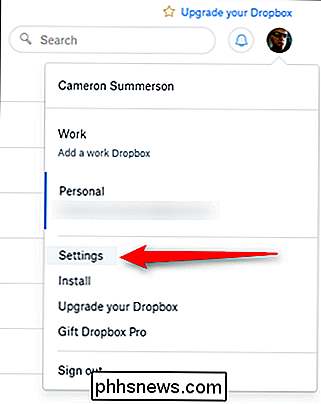
Meniu Nustatymai spustelėkite skirtuką "Sauga".
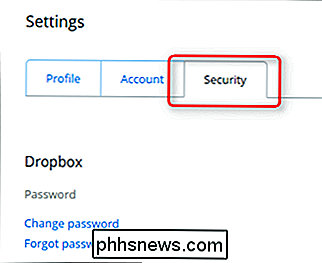
Tiesiai po skirtuku Slaptažodis pamatysite skiltį "Dviejų žingsnių patvirtinimas". Spustelėkite "Įgalinti" - pasirodys dialogo langas, spustelėkite "Pradėti" ... gerai, pradėkite.
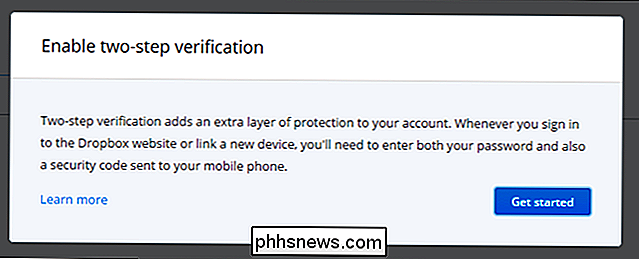
Kitame dialoge įveskite dabartinį slaptažodį.
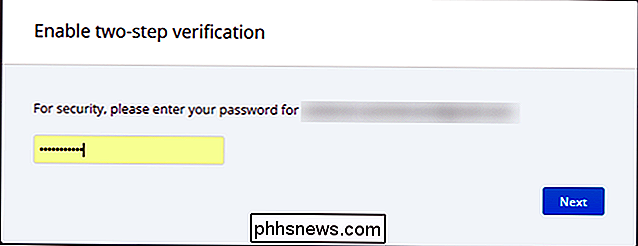
Kitas ekranas paprašys pasirinkti metodą. kurį vėl gausite saugumo kodus, rekomenduoju eiti su mobilia programa, pvz., "Authy", nes ji yra saugesnė.
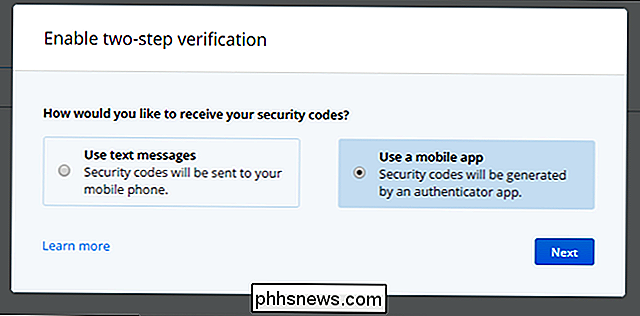
Jei pasirinksite naudoti autentifikavimo programą, kitame ekrane bus rodomas tik QR kodo nuskaitymas šis kodas iš jūsų telefone esančios autentifikavimo programos.
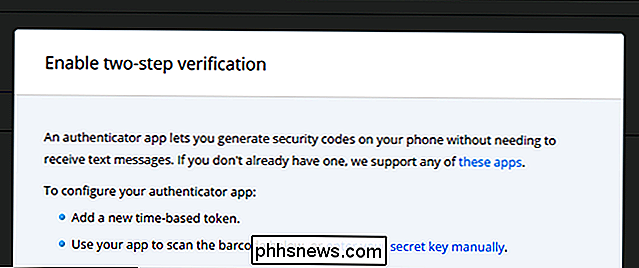
Jei pasirinksite naudoti telefoną, vietoj jo įveskite savo telefono numerį. Jei nustatote autentifikavimo programą, galite pasirinkti įvesti savo telefono numerį kaip atsarginę kopiją.
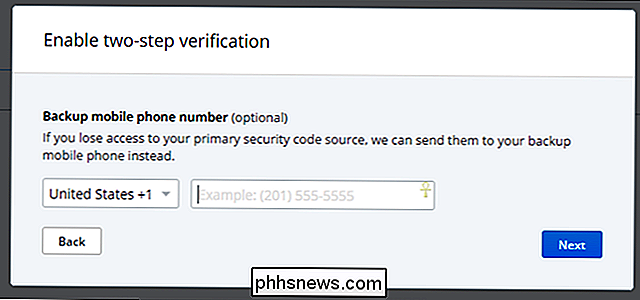
Galiausiai patikrinsite, ar iš tikrųjų turite prieigą prie kodų, įvedę dabartinį kodą - naudodami savo autentifikavimo programą arba teksto žinutė, kuri bus automatiškai išsiųsta jums šiuo žingsniu.
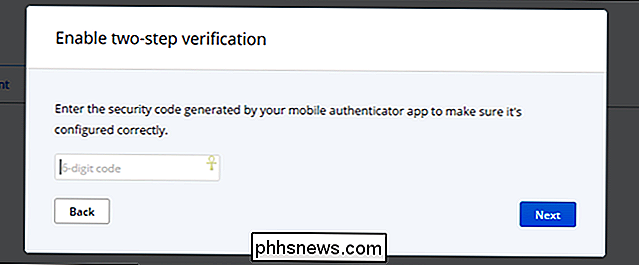
Taip pat bus pateikiamas 10 atsarginių kodų sąrašas - saugokite juos saugioje vietoje, tik tuo atveju, jei kada nors užblokavote savo sąskaitą, o ne Neturite prieigos prie savo telefono.
Tvarkykite savo dabartines sesijas, susietus įrenginius ir susietas programas
SUSIJĘS: Kaip niekada nepraleisti failų, saugomų Dropbox ir kitose failų sinchronizavimo tarnybose
Jei jau kurį laiką naudojote Dropbox, jūs esate Dropbox saugumo meniu ieškosite skyrių, esantį po dviejų žingsnių autentifikavimo. Čia pamatysite dabartinius seansus, įrenginius, susietus su jūsų "Dropbox" paskyra, ir programas, kurioms suteikėte prieigą.
Iš esmės čia norėsite tik įsitikinti, kad viskas yra tinkama, jei senesnių įrenginių, kurių jau nebeegzistuoja, vis dar yra išvardytos čia, eikite į priekį ir ištrinkite juos. Nereikia leisti prieiti prie nieko, ko neturite!
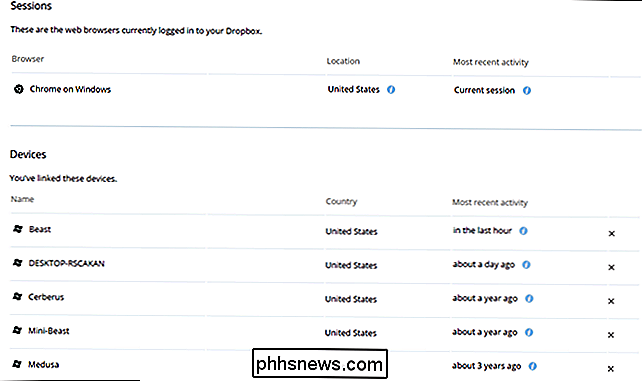
Tas pats galioja programoms - jei nenaudojate kažko, atšaukite jo prieigą. Lengvas peasy.
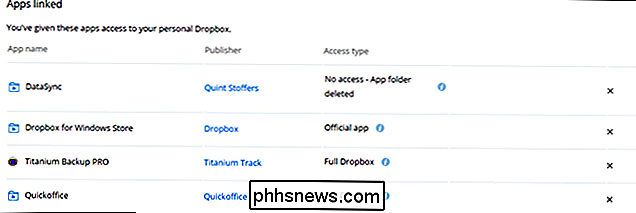
Išplėstiniai naudotojai: šifruoti savo jautrius Dropbox failus
Šios saugumo priemonės nepadės, jei "Dropbox" nepavyks apsaugoti jūsų paskyros, arba jei kas nors kitas gauna prieigą prie jūsų išmaniojo telefono arba kompiuteris, kuriame yra jų "Dropbox" failai. Norėdami apsaugoti save ir užtikrinti, kad jūsų slapti failai išliktų saugūs, galite saugoti failus, kuriuos saugote Dropbox paskyroje. Norėdami pasiekti šifruotus failus, turėsite sužinoti šifravimo slaptažodį - bet kuris be šifravimo raktos matys tik atsitiktinius, sugadintus nesąmonių duomenis. Blogiausia, ką jie gali padaryti, yra ištrinti savo duomenis, bet jūs vis tiek turėtumėte turėti atsarginę kopiją.
PATEIKTA: Kaip apsaugoti jautrius failus kompiuteryje naudodami "VeraCrypt
" Dropbox pats neleidžia šifruoti jūsų failų, bet Yra keletas būdų tai padaryti patys. Daugelis geekserių mėgsta sukurti "VeraCrypt" tomą ir saugoti ją savo "Dropbox" paskyroje. "BoxCryptor" yra puikus sprendimas, jei ieškote ko nors patogesnio naudotojų su mobiliomis programomis. "Linux" vartotojai gali patikrinti, ar EncFS pats užsiima šifravimu - "EncFS" įkvėptas "BoxCryptor".
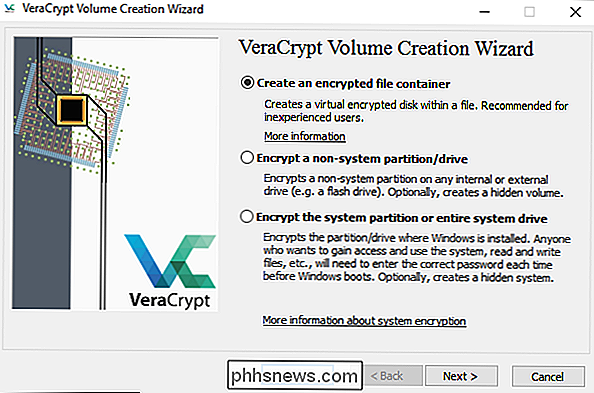
Iš tikrųjų viskas yra, kad uždaryti Dropbox paskyrą. Norint, kad viskas būtų sukonfigūruota ir saugoma, nereikės ilgai užtrukti, taigi aš labai rekomenduoju priimti laiko tai padaryti - verta per pusę valandos pabėgti per šią medžiagą, kad jūsų duomenys būtų saugūs!

"Google" kalendorius atsikratė geriausių naujojo dizaino ypatumų
Prieš kelis mėnesius "Google" paskelbė naują "Google" kalendoriaus dizainą - ir, atvirkščiai, jau seniai. "Google" kalendorius jau seniai naudoja tą pačią sąsają, o nauja yra gražus ir modernus ... išskyrus tai, kad trūksta "Google" kalendoriaus geriausios savybės: pridėti įvykius su natūralia kalba, pvz.

Kaip atsarginę kopiją ir atkurti jūsų Synology NAS konfigūraciją
Jūs praleidote daug laiko, konfigūruodami Synology NAS, kad jis būtų tobulas. Taigi, atkreipkite dėmesį į tai, kad periodiškai atspausdinkite savo konfigūracijos failą, kad visi jūsų nustatymai būtų saugūs ir patikimi. Labai panašus į tai, kad galite kurti atsargines kitų namų įrenginių konfigūracijos nuostatas (pvz.



